- Algunos usuarios de Windows 10 informaron haber experimentado el error 0x80010100 que ralentiza el rendimiento del sistema.
- Debe intentar eliminar todos los archivos basura y temporales de su computadora.
- Use una solución de seguridad confiable y realice un análisis profundo para eliminar cualquier malware.
- Desinstale cualquier programa corrupto siguiendo nuestra guía paso a paso a continuación.
Los errores de Windows pueden ocurrir por diferentes razones, como cuando su sistema operativo está dañado, hay malware y otras amenazas emergentes en su computadora o los programas no se instalan correctamente.
Otros conflictos del sistema o registro y Errores X activos también puede contribuir a tales errores, incluyendo error 0x80010100lo que puede ralentizar el tiempo de respuesta de su computadora y hacer que se retrase más.
Además, otras causas del error 0x80010100 incluyen daños en los archivos del sistema (como archivos del sistema dañados), disminución del hardware o de la memoria RAM, errores de registro, entradas de inicio excesivas o instalaciones de programas redundantes, entre otras.
Hay muchos eventos que pueden provocar errores en los archivos del sistema, como instalaciones incompletas, eliminación incorrecta de aplicaciones o hardware, apagado incorrecto de la computadora o si su computadora se recupera de un virus u otro ataque de malware. Cuando algo de esto sucede, el sistema de archivos se corrompe, por lo que falta información y se vincula incorrectamente, así como los archivos necesarios para que la aplicación funcione correctamente.
Algunos síntomas del error 0x80010100 incluyen bloqueo del sistema, visualización de mensajes de error, arranque lento y rendimiento lento del sistema.
Para solucionar este problema, puede ejecutar el solucionador de problemas de la aplicación de Windows y luego probar otras soluciones que se describen a continuación.
Solucionar error 0x80010100
- Restablecer caché de la tienda de Windows
- Desinstalar cualquier programa dañado
- Limpia todos los archivos basura y temporales de tu computadora
- Ejecute un programa/software antivirus
- Realizar una restauración del sistema
- Actualizar BIOS
- Use formas manuales para resolver el error 0x80010100
Solución 1: restablecer la memoria caché de la tienda de Windows
A veces puede encontrar el error 0x80010100 con Windows Store, por lo que restablecer el caché puede solucionar el problema, ya que restablece Store sin cambiar la configuración de la cuenta ni eliminar las aplicaciones instaladas.
- Botón derecho del ratón Comienzo y seleccione Correr
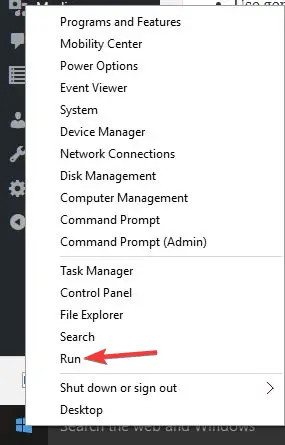
- Escribe WSreset.exe y presione enter o haga clic OK
- Reinicie su computadora para que la solución pueda funcionar
Solución 2: desinstale cualquier programa dañado
- Botón derecho del ratón Comienzo y seleccione Panel de control
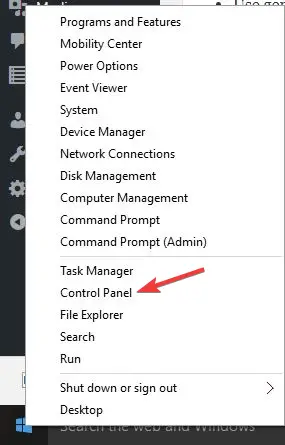
- Encuentre los programas dañados y haga clic derecho en cada uno y luego seleccione Desinstalar
- Después de la desinstalación, reinicie su computadora
Compruebe si el error 0x80010100 desaparece. Si no, pruebe la siguiente solución.
Solución 3: borre todos los archivos basura y temporales de su computadora
- Hacer clic Comienzo
- Ve a la barra de búsqueda y busca temporal, basura o caché archivos
- Seleccione en cada uno y haga clic con el botón derecho y luego seleccione Eliminar
- Después de que cada uno haya sido eliminado, reinicie su computadora para efectuar los cambios.
Compruebe si el error 0x80010100 desaparece. Si no, pruebe la siguiente solución.
Solución 4: Ejecute un programa/software antivirus
Si tiene un software antivirus, haga clic en él para escanear su computadora. Si no tiene uno, descargue un buen programa antivirus e instálelo, luego utilícelo para escanear todos los archivos o datos en su computadora. Este antivirus debería detectar cualquier dato o archivo bloqueado en su computadora, después de lo cual puede eliminarlos del sistema. Recomendamos fuertemente ESET antivirus NOD32, como nr. del mundo. 1 antivirus en este momento.
Una vez que se eliminen todos, escanee su computadora una vez más, desinstale todos los demás archivos de bloqueo restantes y reinicie su máquina para efectuar los cambios.
Compruebe si el error 0x80010100 desaparece. Si no, pruebe la siguiente solución.
Solución 5: realice una restauración del sistema
- Hacer clic Comienzo
- Vaya al cuadro del campo de búsqueda y escriba Restauración del sistema
- Hacer clic Crear un punto de restauración en la lista de resultados de búsqueda
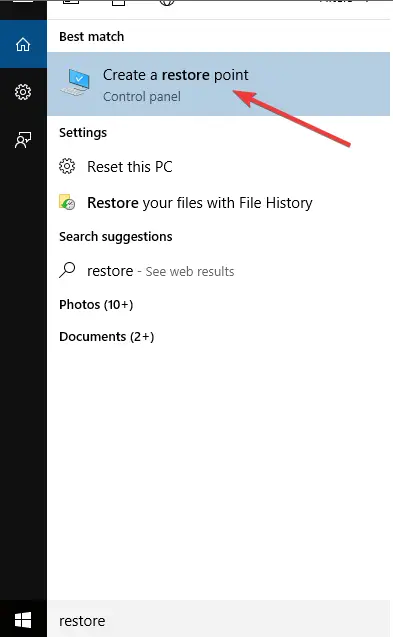
- Ingrese la contraseña de su cuenta de administrador o conceda permisos si se le solicita
- En el Restauración del sistema cuadro de diálogo, haga clic en Restauración del sistema
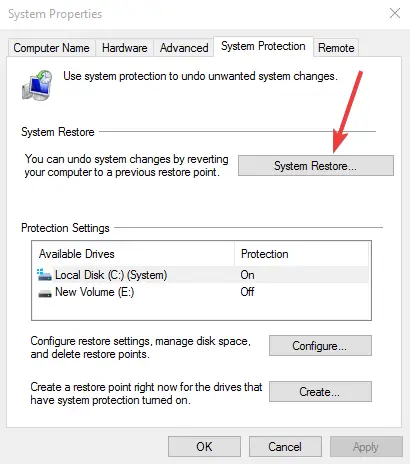
- Hacer clic próximo
- Haga clic en un punto de restauración creado antes de experimentar el problema
- Hacer clic próximo
- Hacer clic Terminar
Para volver a un punto de restauración, haga lo siguiente:
- Botón derecho del ratón Comienzo
- Seleccione Panel de control
- En el cuadro de búsqueda del panel de control, escriba Recuperación
- Seleccione Recuperación
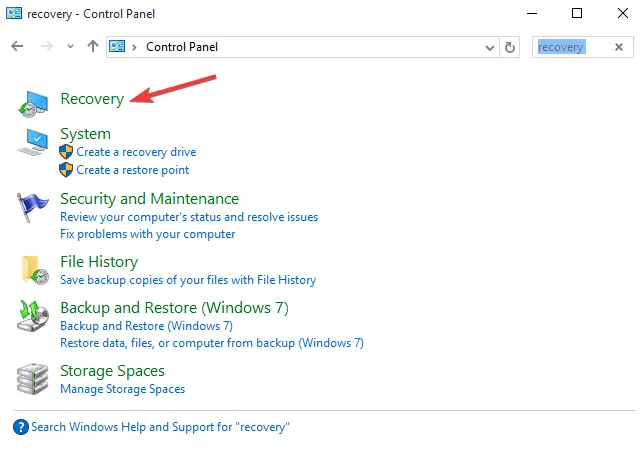
- Hacer clic Abrir recuperación del sistema
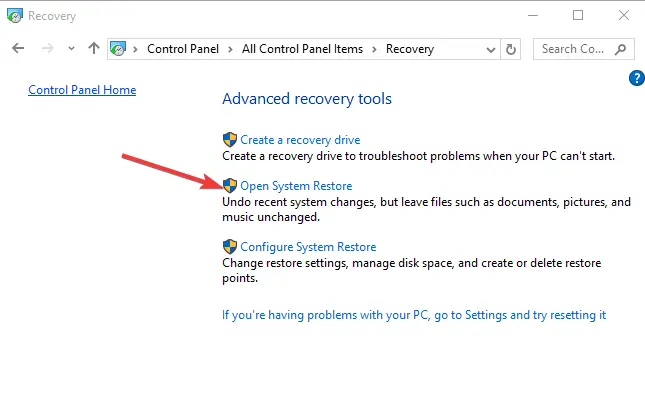
- Hacer clic próximo
- Elija el punto de restauración relacionado con el programa/aplicación, controlador o actualización problemáticos
- Hacer clic próximo y luegolamer Terminar
Solución 6: Actualizar BIOS
Puede actualizar el BIOS de su computadora a la versión A16 descargando el Archivo ejecutable de actualización de BIOS para Windows. Una vez que encuentre el archivo en el sitio del fabricante de su computadora, haga lo siguiente:
- Hacer clic Descargar archivo para descargar el archivo.
- Cuando el Descarga de archivos aparece la ventana, haga clic en Ahorrar para guardar el archivo en su disco duro.
- ejecutar el Utilidad de actualización del BIOS desde entorno de Windows
- Vaya a donde descargó el archivo y haga doble clic en el nuevo archivo.
- El sistema de Windows se reiniciará automáticamente y actualizará el BIOS durante la pantalla de inicio del sistema.
- Una vez finalizada la actualización del BIOS, el sistema se reiniciará automáticamente para efectuar los cambios.
Nota: No apague su computadora ni la desconecte de su fuente de alimentación mientras actualiza el BIOS o puede dañar su computadora. No realice otras tareas en la computadora hasta que se haya completado la actualización del BIOS. Realice una copia de seguridad de sus archivos de datos en medios externos antes de actualizar el BIOS.
En la barra de búsqueda, escriba Gestión de discos y haga clic Crear y formatear particiones de disco duro.
Solución 7: use formas manuales para resolver el error 0x80010100
Hay otras formas manuales que puede usar para resolver este error, incluida la eliminación de todos los controladores que se instalaron recientemente en su computadora, la actualización de controladores antiguos, la eliminación de controladores maliciosos o incompatibles y luego escanear su computadora con un antivirus confiable y bueno. Una vez que haya terminado, inicie su computadora en modo seguro. Además, asegúrese de que todas las actualizaciones de Windows estén instaladas, ya que esto corrige muy bien el error 0x80010100.
¿Ha logrado corregir el error 0x80010100 usando alguna de estas soluciones? Háganos saber cuál funcionó para usted dejando un comentario en la sección a continuación.




![REVISIÓN: error fatal c0000022 [Dell, Lenovo, HP, Asus & more] REVISIÓN: error fatal c0000022 [Dell, Lenovo, HP, Asus & more]](https://auto-surf.ro/wp-content/uploads/REVISION-Error-fatal-c0000022-Dell-Lenovo-HP-Asus-more-768x512.jpg)

![Error BSOD User_mode_health_monitor [Fully Fixed] Error BSOD User_mode_health_monitor [Fully Fixed]](https://auto-surf.ro/wp-content/uploads/1644927247_Error-BSOD-User_mode_health_monitor-Fully-Fixed-768x512.jpg?v=1644927249)

